La recente ascesa di Apple Arcade porta nuove opportunità e domande per i giocatori. Sebbene Apple non sia rinomata per il suo fascino per i giocatori, l'azienda sta facendo passi da gigante per muoversi in quella direzione. Di tutte le periferiche che si potrebbero voler connettere al proprio dispositivo macOS, i controller Xbox sono stati un ripensamento. Finora.

Questo articolo ti insegnerà come controllare il tuo controller Xbox One sul tuo computer Mac.
Cose da sapere
Se hai familiarità con l'associazione del controller Xbox One ad altri dispositivi, probabilmente sai già che è necessaria una buona carica prima dell'associazione. Un controller morente non si accoppierà correttamente a nessun dispositivo, figuriamoci al tuo Mac.
Successivamente, il tuo controller Xbox One potrebbe essere compatibile con Bluetooth o cablato. A seconda di quale stai utilizzando, le istruzioni riportate di seguito potrebbero differire.
Infine, la possibilità di associare un controller Xbox One al tuo Mac dipenderà fortemente dal modello del controller Xbox One che stai tentando di utilizzare. Ecco un elenco di controller compatibili:
- Controller wireless per Xbox con Bluetooth (modello 1708)
- Controller wireless Xbox Elite serie 2
- Controller adattivo Xbox
- Controller Wireless per Xbox serie S e serie X
È anche importante sapere che il tuo Mac deve eseguire almeno macOS Catalina o versioni successive. Ora che abbiamo tutto in ordine, impariamo come associare un controller Xbox One a un computer Mac.
Come associare un controller Xbox One e un Mac tramite Bluetooth
Fortunatamente, il processo utilizzato per accoppiare i due dispositivi tramite Bluetooth è davvero semplice. Ecco come:
- Accendi il controller Xbox One tenendo premuto il pulsante Xbox finché non si accende.

- Quindi, tieni premuto il pulsante di associazione finché il pulsante Xbox non lampeggia.

- Ora, fai clic sull'icona Apple sul tuo Mac. Quindi, fai clic Preferenze di Sistema.

- Clicca il Bluetooth opzione.

- Clic Collegare accanto al controller Xbox.

Ora il tuo controller Xbox One è connesso al tuo Mac. Sebbene il processo sia incredibilmente semplice, puoi incorrere in alcuni problemi complicati. Se, per qualche motivo, questo non ha funzionato, tratteremo i passaggi per la risoluzione dei problemi di seguito.
Come collegare un controller Xbox One al Mac tramite USB
Se non disponi di un dispositivo compatibile con Bluetooth, potresti chiederti se puoi connettere i due dispositivi utilizzando l'opzione da Micro-SD a USB. Sebbene non sia semplice come il metodo sopra, puoi comunque connettere il tuo controller non Bluetooth alla maggior parte dei Mac. I controller Xbox One non sono nativamente compatibili con il Mac in termini di connessione USB. Per questa sezione, avremo bisogno di un piccolo aiuto da alcuni software di terze parti. Ma non preoccuparti, abbiamo testato questo software nell'agosto del 2021 e funziona ancora bene.
Ecco come:
- Vai su GitHub e installa 360 Controller.

- Spostati tra le richieste man mano che appaiono per completare il processo di installazione.

- Ora devi consentire a 360Controller di accedere al tuo Mac. Aprire Preferenze di Sistema e clicca su Sicurezza e privacy.

- Per consentire l'accesso, fare clic su Serratura icona in basso a sinistra, inserire la password del Mac e fare clic Permettere.

- Al termine, riavvia il tuo Mac. Quindi, torna a Preferenze di Sistema e fare clic sull'icona 360Controller.
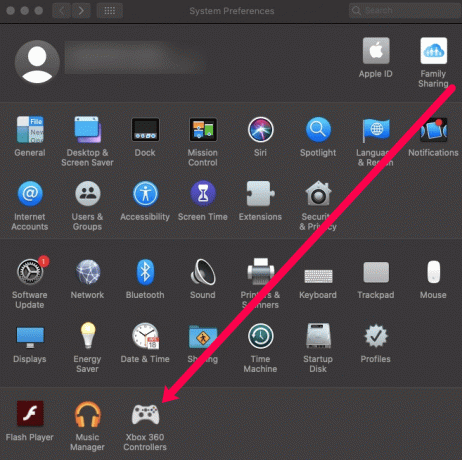
Collega il controller Xbox alla porta USB del tuo Mac e dovresti essere a posto.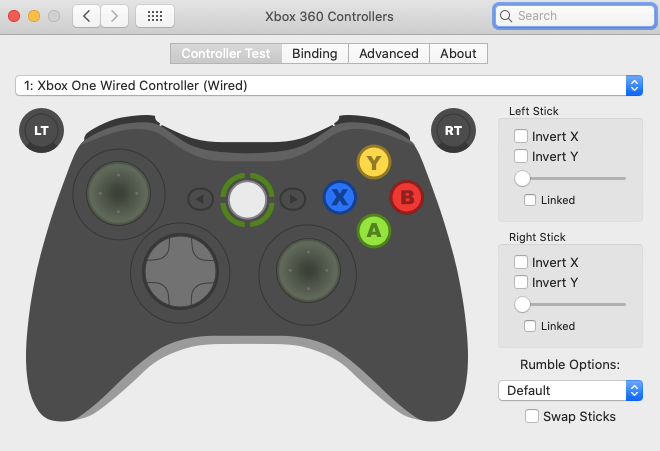
Simile alla maggior parte dei giochi che giocherai su una Xbox, 360Controller ti offre opzioni per cambiare i controlli, invertire le opzioni e altro ancora.
Controller Xbox One e Mac
Data la popolarità dei laptop Xbox One e Mac, non sorprende che ci siano diversi modi per utilizzare un controller Xbox One con il tuo Mac. Sia che tu decida di utilizzare Bluetooth, cavi o app di terze parti, puoi configurare facilmente il tuo controller Xbox in modo che funzioni con il tuo Mac in pochissimo tempo.




